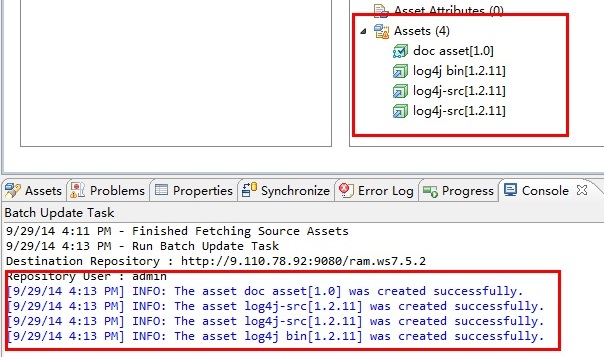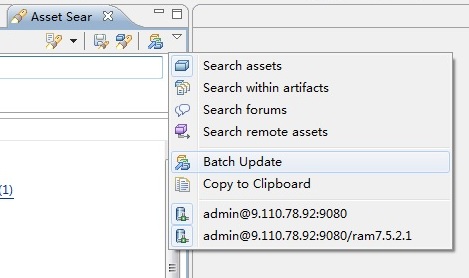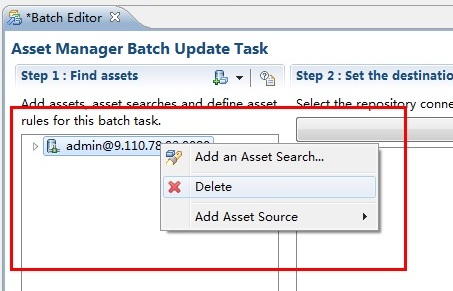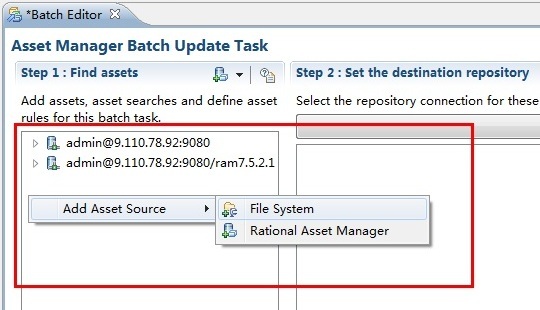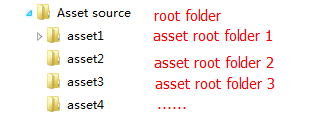Pourquoi et quand exécuter cette tâche
- Recherchez, dans votre système de fichiers local, les répertoires à partir desquels vous souhaitez créer des actifs.
- Créez des règles définissant de quelle manière les répertoires et les fichiers qu'ils contiennent
seront mappés à un actif. Par exemple, vous devez définir quels fichiers deviendront des artefacts et quelles
valeurs utiliser pour la communauté et la version de l'actif. Vous pouvez définir ces règles de
deux manières :
- Spécifiez une série de règles.
- Créez un fichier manifest.rmd contenant des définitions. Remarque : Si vous créez un fichier manifest.rmd, vous devez le placer dans le répertoire racine d'un actif ou d'une archive d'actif avant d'ajouter ce répertoire en tant que source d'actif.
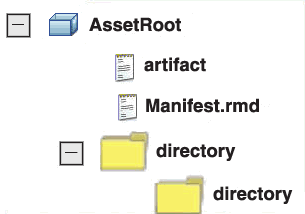
- Corrigez les éventuels problèmes affectant les nouveaux actifs, sélectionnez le référentiel de destination et mettez à jour les actifs dans ce référentiel.
Procédure
Pour effectuer une mise à jour par lot via le client Eclipse, depuis le système de fichiers :
Exemple
Cet exemple décrit comment effectuer une mise à jour par lot. Il comprend quatre dossiers correspondant aux quatre actifs qu'on se propose d'importer. Ces dossiers sont visibles ci-après :
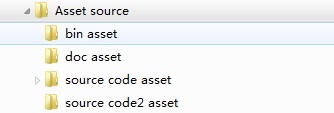
On se propose d'importer les métadonnées de ces actifs dans un référentiel Rational Asset Manager en les récupérant du système de fichiers local. Parallèlement, on fixera la communauté et le type de chaque actif en fonction de son utilisation d'artefact.
Configurez le manifeste et l'artefact des quatre actifs
- Structure de dossier et manifeste de l'actif bin asset :
Répertoire de C:\Asset source\bin asset 29/09/2014 13:24 <REP> . 29/09/2014 13:24 <REP> .. 20/03/2012 11:54 350 627 log4j-1.2.11.jar 29/09/2014 01:30 475 manifest.rmdFichier manifeste (le fichier .jar sera transféré comme artefact) :
<?xml version="1.0" encoding="UTF-8"?> <defaultprofile:Asset xmi:version="2.0" xmlns:xmi="http://www.omg.org/XMI" xmlns:defaultprofile="http:///defaultprofile.ecore" name="log4j bin" version="1.2.11" shortDescription="log4j jar file"> <classification> <descriptorGroup name="AssetType"> <nodeDescriptor href="executable jar" /> </descriptorGroup> </classification> <solution> <artifact name="log4j-1.2.11.jar"> <reference><value>log4j-1.2.11.jar</value></reference> </artifact> </solution> </description><value>Longer description</value></description> </defaultprofile:Asset> - Structure de dossier et manifeste de l'actif doc asset :
Répertoire de C:\Asset source\doc asset 29/09/2014 13:24 <REP> . 29/09/2014 13:24 <REP> .. 29/09/2014 01:30 560 manifest.rmdFichier manifeste contenant un artefact URL pointant sur la documentation en ligne :
<?xml version="1.0" encoding="UTF-8"?> <defaultprofile:Asset xmi:version="2.0" xmlns:xmi="http://www.omg.org/XMI" xmlns:defaultprofile="http:///defaultprofile.ecore" name="doc asset" version="1.0" shortDescription="short description"> <classification> <descriptorGroup name="AssetType"> <nodeDescriptor href="documentation"/> </descriptorGroup> </classification> <solution> <artifact name="API reference" type="url"> <reference value="http://logging.apache.org/log4j/1.2/apidocs/index.html"> <referenceKind name="url"/> </reference> </artifact> </solution> <description><value>Longer description</value></description> </defaultprofile:Asset> - Structure de dossier et manifeste de l'actif source code asset :
Répertoire de C:\Asset source\source code asset 29/09/2014 13:30 <REP> . 29/09/2014 13:30 <REP> .. 29/09/2014 11:17 <REP> folder 29/09/2014 13:38 536 manifest.rmd Répertoire de C:\Asset source\source code asset\folder 29/09/2014 11:17 <REP> . 29/09/2014 11:17 <REP> .. 29/09/2014 11:16 27 008 log4j-1.2.11.zipFichier manifeste contenant le code source dans un fichier compressé .zip (le code source est placé dans un dossier) :
<?xml version="1.0" encoding="UTF-8"?> <defaultprofile:Asset xmi:version="2.0" xmlns:xmi="http://www.omg.org/XMI" xmlns:defaultprofile="http:///defaultprofile.ecore" name="log4j-src" version="1.2.11" shortDescription="short description"> <classification> <descriptorGroup name="AssetType"> <nodeDescriptor href="source code" /> </descriptorGroup> </classification> <solution> <artifact name="folder" type="folder"> <artifact name="log4j-1.2.11.zip" type="application/zip"/> <reference value="log4j-1.2.11.zip"/> </artifact> </artifact> </solution> <description><value>Longer description</value></description> </defaultprofile:Asset> - Structure de dossier et manifeste de l'actif source code2 asset :
Répertoire de C:\Asset source\source code2 asset 29/09/2014 13:32 <REP> . 29/09/2014 13:32 <REP> .. 29/09/2014 11:16 27 008 log4j-1.2.11.zip 29/09/2014 11:17 911 manifest.rmdFichier manifeste contenant le code source dans un fichier compressé .zip :
<?xml version="1.0" encoding="UTF-8"?> <defaultprofile:Asset xmi:version="2.0" xmlns:xmi="http://www.omg.org/XMI" xmlns:defaultprofile="http:///defaultprofile.ecore" name="log4j-src" version="1.2.11" shortDescription="short description"> <classification> <descriptorGroup name="AssetType"> <nodeDescriptor href="source code" /> </descriptorGroup> </classification> <solution> <artifact name="log4j-12.11.zip" type="text/plain"> <reference><value>log4j-12.11.zip</value></reference> </artifact> </solution> </defaultprofile:Asset>
<classification>
<descriptorGroup name="AssetType">
<!-- spécifiez l'url du type d'actif ou fixez une valeur et mappez-la plus tard à l'url d'un type d'actif existant dans la mise à jour par lot -->
<nodeDescriptor href="source code" />
</descriptorGroup>
</classification>Fixez la communauté de chaque actif dans l'éditeur par lot
- Dans l'éditeur par lot, importez le dossier racine contenant les dossiers respectifs des quatre actifs et spécifiez le référentiel de destination.
- Pour ajouter une règle d'actif pour l'actif source code asset, sélectionnez
Créer des actifs à l'aide des archives et dossiers correspondant à ce filtre et
tapez source code* dans la zone Filtre.
Cliquez ensuite sur Terminer. Une règle est à présent créée pour deux
actifs de code source. Compte tenu de cette règle, le client Eclipse choisira, sous le dossier racine Asset source, les deux dossiers dont le nom
correspond au filtre source code*.
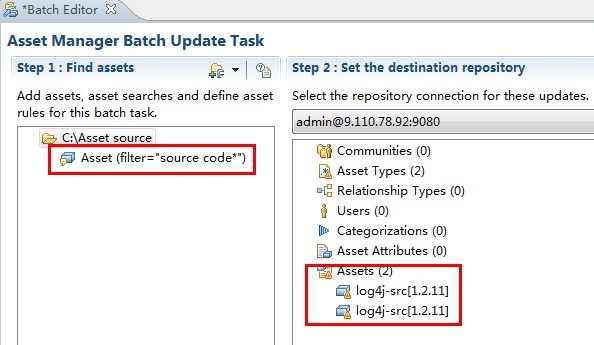
- Pour créer une règle de communauté pour les actifs de code source, cliquez avec le bouton droit sur la règle d'actif et sélectionnez Ajouter une règle.... Dans la fenêtre qui apparaît, cliquez sur .
- Spécifiez une communauté existante du référentiel de destination et cliquez sur
Terminer.
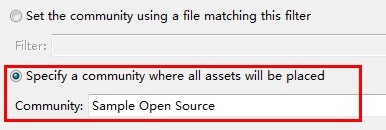
Une nouvelle règle de communauté est ajoutée sous la règle d'actif chargée de filtrer les actifs de code source, et la communauté des actifs de code source devient Sample Open Source.
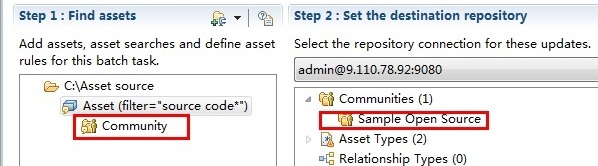
- Un message d'avertissement à propos de la validité apparaît, car aucun type d'actif
ne porte le nom source code.
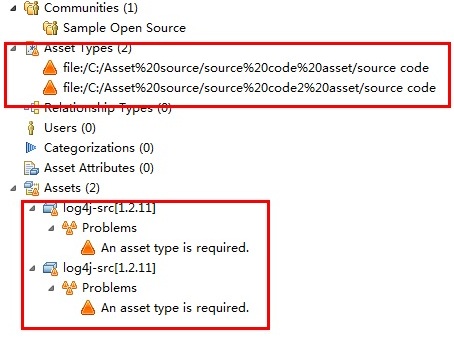 Ce problème peut être corrigé de deux manières :
Ce problème peut être corrigé de deux manières :- Créez une règle de type d'actif semblable à la règle de communauté. Spécifiez un type d'actif existant pour remplacer celui des deux actifs de code source.
- Mappez le type d'actif manquant de chaque actif à un type existant dans le référentiel
ou créez chaque type manquant dans le référentiel.
- Pour mapper les types d'actif :
- Faites un clic droit sur le type d'actif dans l'espace réservé au référentiel de destination, puis cliquez
sur Mapper les types d'actif....
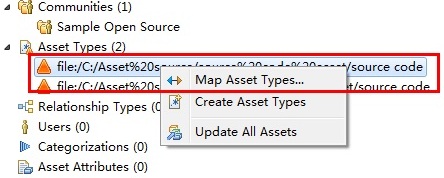
- Spécifiez un type d'actif dans la fenêtre qui apparaît et cliquez sur Ok.
- Faites un clic droit sur le type d'actif dans l'espace réservé au référentiel de destination, puis cliquez
sur Mapper les types d'actif....
- Pour créer des types d'actif, faites un clic droit sur le type d'actif dans l'espace réservé au référentiel de destination, puis cliquez sur Créez des types d'actif.
- Pour mapper les types d'actif :
- Ajoutez une règle d'actif pour les deux autres actifs de code source ;
utilisez une règle de communauté pour les ajouter à différentes communautés. Remédiez au problème de validité signalé par un avertissement et assurez-vous qu'il n'y a pas
d'autre message d'avertissement pour les actifs.
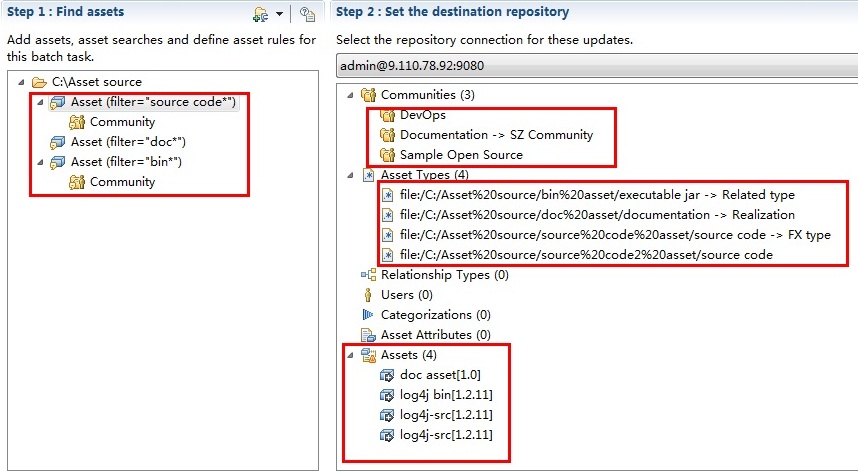
- Cliquez sur le bouton Mettre à jour tous
les actifs. La mise à jour par lot est alors réalisée.